La versione corrente di Lightning richiede l'ultima versione di Mozilla Thunderbird (per chi non utilizza l'ultima versione di Thunderbird è possibile comunque scaricare le versioni precedenti di Lightning).
Download
È possibile scaricare l'ultima versione stabile di Lightning o l'ultima versione di test destinata agli sviluppatori. La versione per sviluppatori ha più funzioni rispetto all'ultima versione stabile ma potrebbe presentare bug e problemi gravi che potrebbero portare a perdite di dati e a chiusure inaspettate dell'applicazione ed è destinata perciò a chi utilizza le versioni di sviluppo di Thunderbird.
Attenzione: non utilizzare la versione per sviluppatori con dati importanti. Potrebbero verificarsi perdite di dati o altri malfunzionamenti. Se non si vogliono rischiare perdite di dati utilizzare l'ultima versione stabile.
Per scaricare Lightning per Thunderbird fare clic su uno dei seguenti link:
- Lightning per l'ultima versione stabile di Thunderbird
- Lightning per Thunderbird Beta e la versione per sviluppatori (scorrere la pagina fino ad arrivare alla sezione "Canale sviluppatori")
Installazione.
Attenzione: se si sta utilizzando la vecchia estensione Calendar, creare una copia di backup del file ICS ubicato nella cartella del proprio profilo utente e disinstallare l'altra estensione prima di installare Lightning. Dopo aver installato Lightning, è possibile importare gli eventi e gli altri impegni salvati nel vecchio calendario tramite il file ICS precedentemente salvato.
- In Thunderbird, aprire la scheda di gestione dei componenti aggiuntivi andando in Strumenti | Componenti aggiuntivi.
- Nella parte superiore della scheda, fare clic sul pulsante
 (Strumenti per tutti i componenti aggiuntivi) e nel menu a discesa selezionare Installa componente aggiuntivo da file….
(Strumenti per tutti i componenti aggiuntivi) e nel menu a discesa selezionare Installa componente aggiuntivo da file…. - Cercare e selezionare il file precedentemente scaricato e fare clic sul pulsante Apri.
- Chiudere e riaprire Thunderbird per completare l'installazione.
- Leggere le note di rilascio di Lightning prima di utilizzarlo.
Il calendario adesso dovrebbe essere visualizzato correttamente.
Se ti è piaciuto l'articolo , iscriviti al feed cliccando sull'immagine sottostante per tenerti sempre aggiornato sui nuovi contenuti del blog














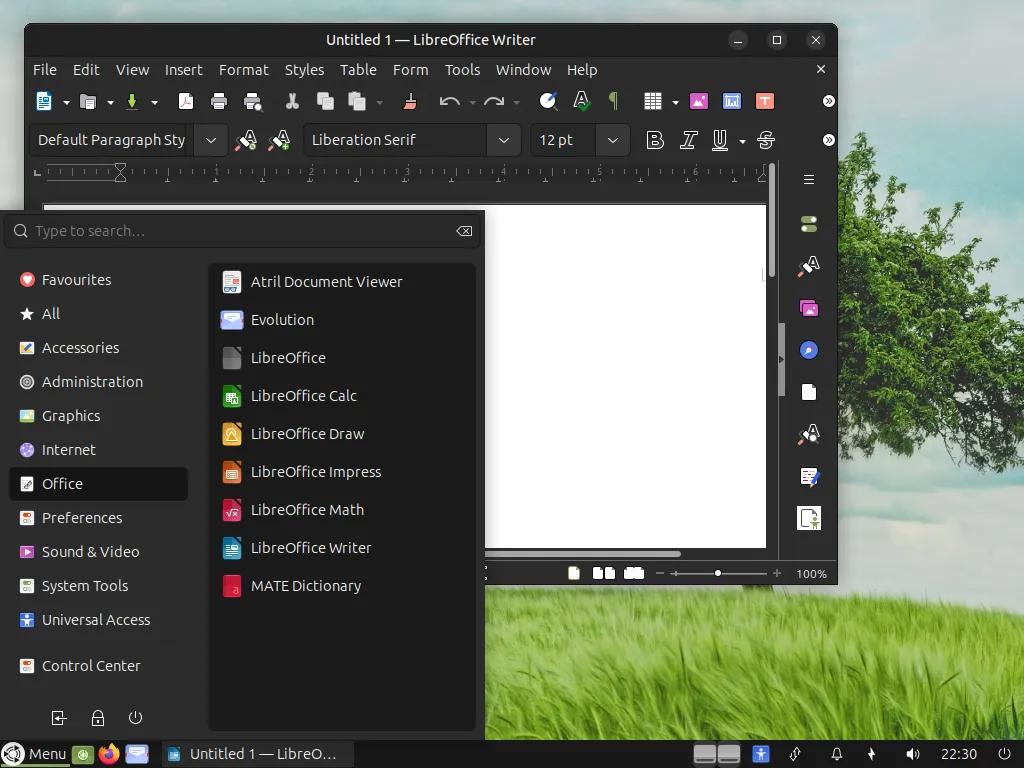
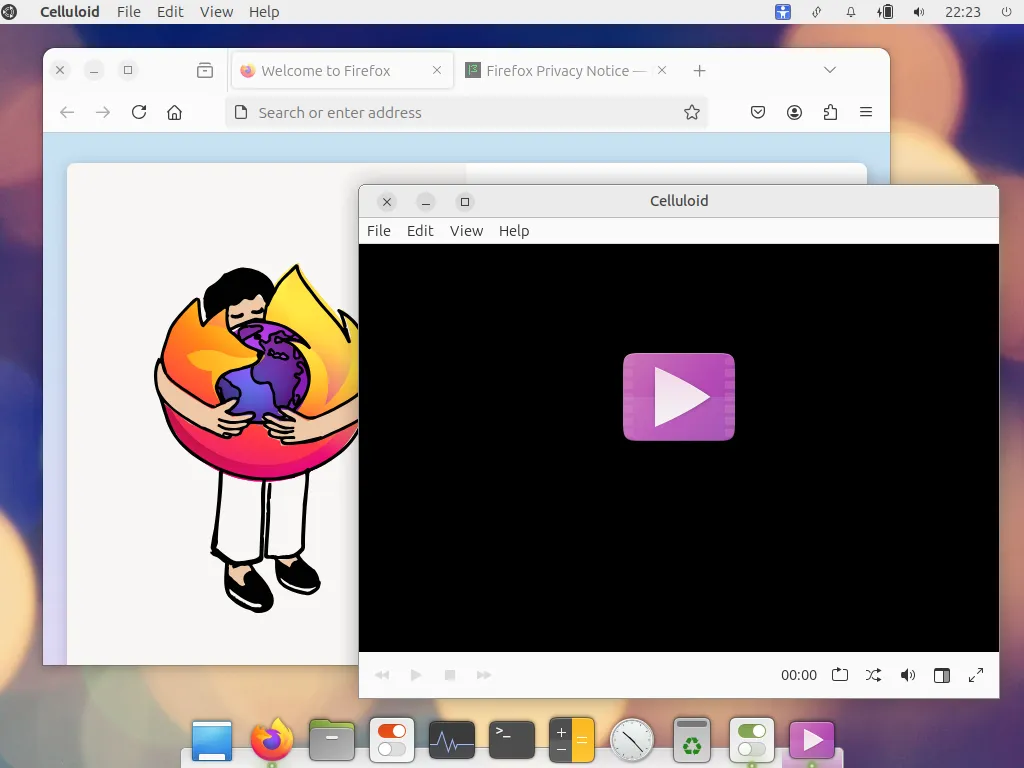



EyeOfGnome/screenshot.png)

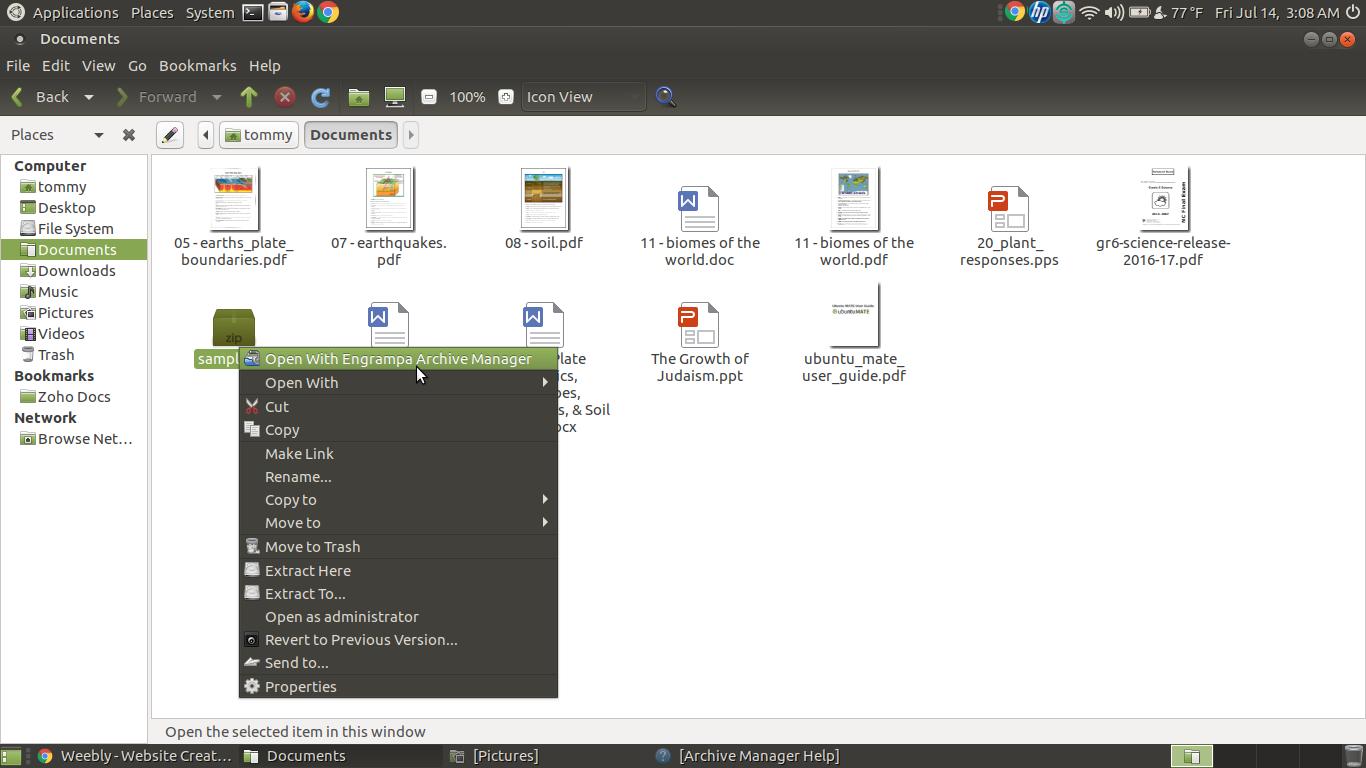
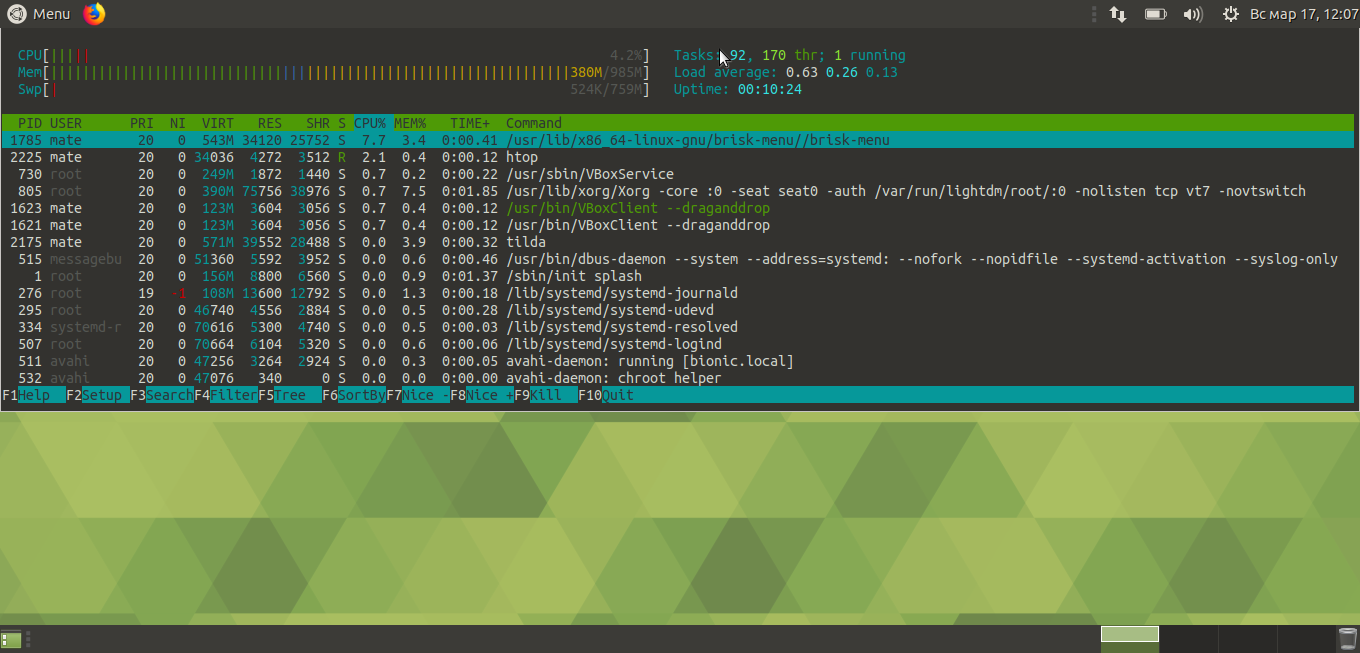
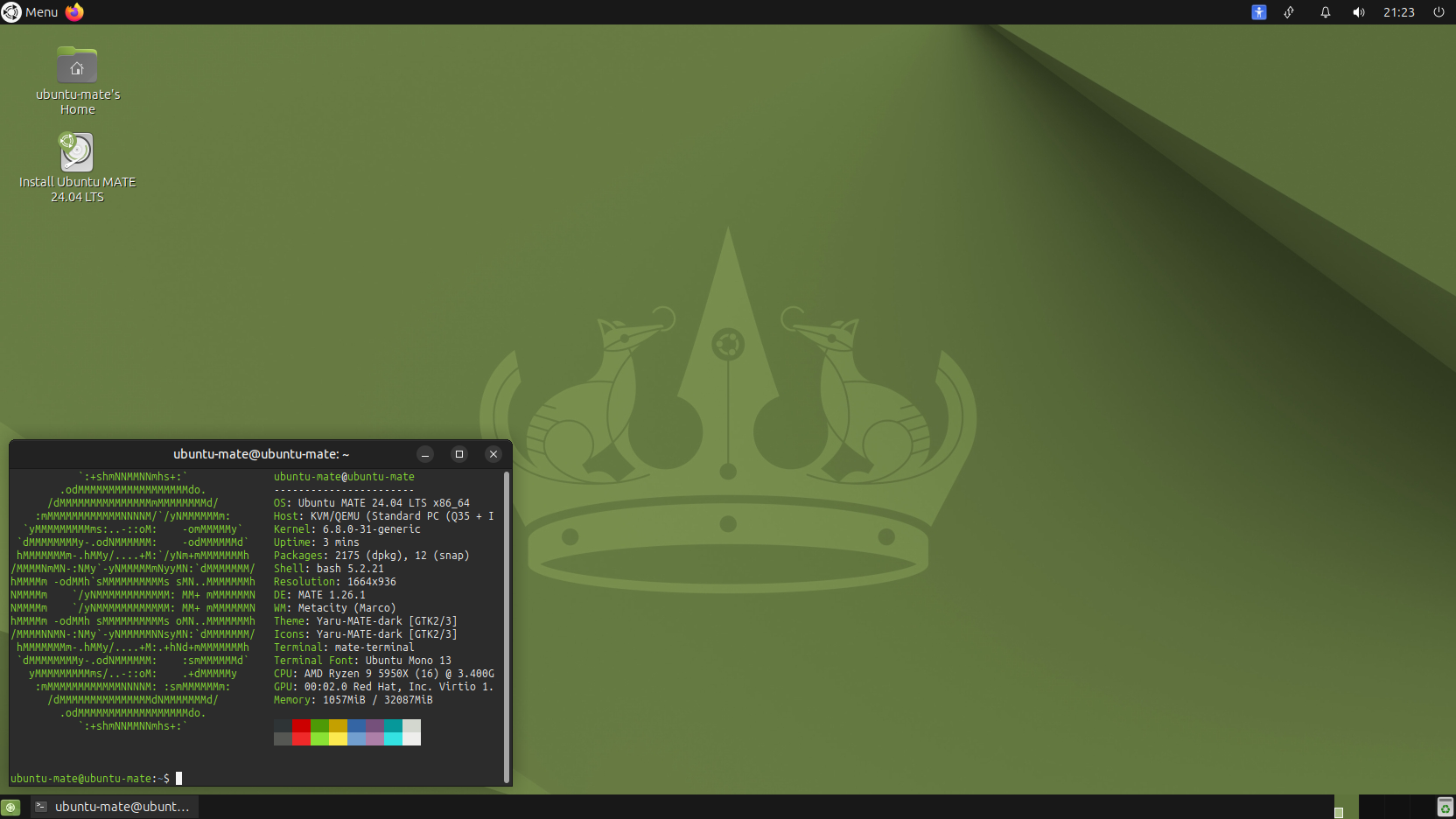











Nessun commento:
Posta un commento
Non inserire link cliccabili altrimenti il commento verrà eliminato. Metti la spunta a Inviami notifiche per essere avvertito via email di nuovi commenti.